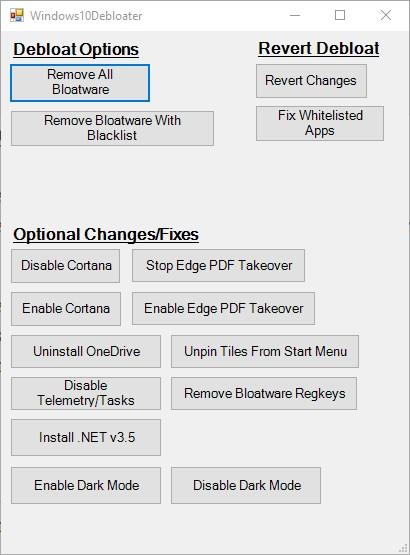Elimina todo el bloatware y las aplicaciones no deseadas con Windows10Debloater
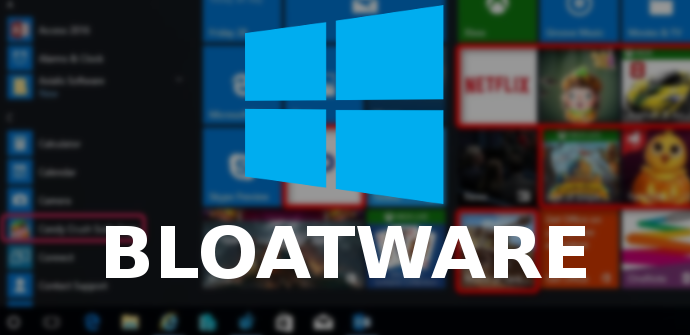
Uno de los mayores problemas cuando instalamos Windows 10 es la gran cantidad de software no deseado y/o publicitario (conocido como bloatware) que se instala en nuestro ordenador. Estas aplicaciones pueden ser la propia Microsoft para dar mayor valor al sistema operativo (aunque la mayoría de las veces no se utilicen) o promocionadas por socios de la compañía para instalarse por defecto en el sistema operativo.
Aunque muchos usuarios simplemente ignoran estas aplicaciones, otros muchos no quieren tener aplicaciones no deseadas instaladas en su ordenador que estén ocupando espacio en el disco duro y generalmente memoria y recursos en el ordenador a raíz de los procesos que crean.
Algunos ejemplos de bloatware en Windows 10 son el Candy Crush que se instala junto a Windows 10 Pro, las funciones de telemetría o una gran cantidad de tareas programadas en el equipo. Todo esto, y mucho más, se puede eliminar fácilmente gracias a Windows10Debloater.
Windows10Debloater es una sencilla herramienta totalmente gratuita para Windows 10 que nos permite eliminar todo el bloatware o software no deseado, además de deshabilitar las diferentes funciones de telemetría y las tareas programadas para tener un Windows 10 más limpio.
Esta herramienta no recurre a técnicas agresivas para realizar esta tarea, sino que por debajo utiliza una serie de scripts PowerShell para llevar a cabo su labor. A continuación os explicamos cómo funciona.
Cómo limpiar Windows 10 de elementos no deseados y bloatware con Windows10Debloater
Para poder utilizar esta aplicación, lo primero que haremos será descargar el código fuente de esta herramienta desde GitHub. Para ello pulsaremos sobre el botón «Clone or download» de color verde y descargaremos todo el código en ZIP.
Extraemos el contenido del ZIP en una carpeta a la que tengamos fácil acceso y, antes de nada, configuraremos PowerShell para poder ejecutar scripts sin firmar para poder usar esta herramienta. Para ello, abrimos una ventana de PowerShell con permisos de administrador y ejecutaremos el siguiente comando:
- Set-ExecutionPolicy Unrestricted -Force
Una vez listo, nos desplazamos usando el comando «cd» hasta el directorio donde hemos descomprimido antes Windows10Debloater y ejecutamos el siguiente comando:
- .Windows10DebloaterGUI.ps1
En un instante podremos ver la ventana principal del programa.
Como podemos ver, la ventana principal de esta herramienta tiene varios apartados. El primero que aparece en la parte superior es «Debloat options«, las opciones que nos permiten eliminar fácilmente este software no deseado del ordenador. Podemos eliminar todo el bloatware de la herramienta o hacerlo mediante una lista negra.
En caso de que después de eliminar el bloatware nos arrepintamos, el apartado «Revert Debloat» nos permite revertir los cambios y volver a instalar todo el software que ha sido eliminado».
Por último, el apartado «Optional Changes / Fixes» cuenta con una serie de opciones muy interesantes que nos permiten personalizar nuestro Windows deshabilitando todo lo que no queremos usar, como, por ejemplo, Cortana, el visor de PDF de Edge, OneDrive y todas las tareas de telemetría.
También vamos a poder instalar .NET 3.5 con esta aplicación (dependencia cuya ausencia da muchos problemas con el software antiguo), desanclar todos los tiles del menú inicio o eliminar las entradas de bloatware del registro de Windows.
Como podemos ver, una herramienta muy completa, de código abierto (por lo que podemos saber realmente qué hace) y, además, poco intrusiva para limpiar nuestro Windows de software no deseado, bloatware, y de todas las funciones de telemetría sin tener problemas a largo plazo con Windows 10.
¿Qué te parece Windows10Debloater? ¿Conoces o utilizas otras herramientas para eliminar el bloatware de Windows 10?